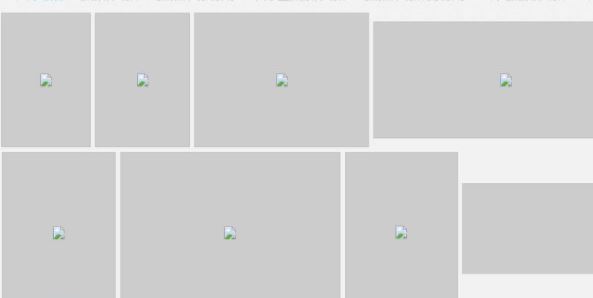
网页图片不显示的解决方法:针对IE
1、鼠标点击win10系统“开始”菜单,选择“控制面板”选项;
2、在打开的控制面板中找到并打开“程序和功能”选项;
3、在打开的“程序和功能”界面中点击左上角的“启用或关闭Windows功能”;
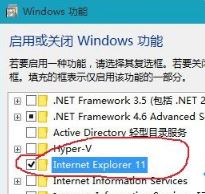
4、取消勾选Internet Explorer,重启后再次以相同的方式勾选IE,再重启后确认即可!
网页图片不显示的解决方法:网络问题
1、打开开始菜单,搜索:cmd ,在“命令提示符”上单击右键,选择【以管理员身份运行】;
2、打开管理员命令窗口,输入ipconfig /flushdns命令;
3、等待提示修复完成一般来就可以正常查看网页了!
以上便是winwin7给大家分享的关于网页图片加载不出来的有效解决方法!
分享到:

